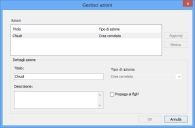Azioni
Le azioni consentono di far avanzare un processo o aggiungere ulteriori informazioni a un processo. Ad esempio, è possibile aggiungere note a un processo in modo da specificare ulteriori informazioni facendo clic sull'azione Aggiungi nota. Le Azioni che si specificano appaiono nell'elenco Azioni nell'area di lavoro quando un utente raggiunge un determinato stadio nel processo.
È inoltre possibile creare azioni in Progettazione processi da associare alle finestra in modo che vengano specificate le informazioni richieste, come avviene con l'azione Completa dati obbligatori utilizzata sul processo Incident completo. Per ulteriori informazioni sul processo di Incident completo, vedere la Guida al contenuto preesistente di Service Desk. Per ulteriori informazioni sulla creazione di azioni in Progettazione processi, vedere Creazione di una nuova azione.
È inoltre possibile usare azioni correlate per eseguire azioni su uno o più processi correlati. Ad esempio, da un Change è possibile utilizzare un'azione correlata per far avanzare un Problema associato a un nuovo stato o per aggiungere una nota a tutti gli Incident associati. Per informazioni sulle azioni correlate, vedere Esecuzione di azioni sui processi correlati.
Gestione azioni
Quando si crea una relazione di raccolta tra due oggetti business, è necessario creare una nuova azione che consenta di creare istanze dell'oggetto della raccolta.
Se si sta utilizzando il collegamento padre-figlio, è possibile specificare se l'azione verrà aggiunta all'oggetto padre o figlio. Ad esempio, se si desidera aggiungere le note aggiunte a un Incident padre ai relativi Incident figlio, è sufficiente specificare che l'azione di Aggiungi nota viene propagata ai relativi figli.
Per gestire le azioni:
- Aprire l'oggetto business richiesto.
- Fare clic sull'attributo raccolta rilevante, quindi sull'elenco Azioni fare clic su Gestisci azioni.
Apparirà la finestra di dialogo Gestisci azioni.
- Fare clic su Aggiungi per aggiungere un'azione.
- Effettuare le modifiche richieste e, se si desidera propagare l'azione agli elementi figlio correlati, selezionare la casella di controllo Propaga ai figli.
È possibile utilizzare la casella Descrizione per specificare una descrizione comando concisa che apparirà quando un utente mantiene il mouse sull'azione nell'elenco Azioni.
- Fare clic su OK.
Attivazione e disattivazione delle azioni CI personalizzate
Se si crea una raccolta e l'azione corrispondente per un CI, tale azione risulta disponibile quando si apre la finestra per il CI. Ciò va bene per le implementazioni Service Desk, mentre per le implementazioni Asset Manager – in cui è possibile progettare processi specifici per i propri CI – potrebbe essere preferibile arrestare questa azione per evitare che appaia sempre, in modo che appaia solo agli stati specificati.
Per impostazione predefinita, tale azioni sono sempre disponibili. È possibile disattivarle usando il Centro di configurazione.
Per disattivare le azioni CI personalizzate:
- Nel Centro di configurazione, aprire l'istanza richiesta.
- Accanto a ciascuna applicazione Web Access, fare clic su Modifica.
Si aprirà la finestra di dialogo Modifica applicazione per Web Access. - Impostare Attiva azioni CI personalizzate su Falso, quindi fare clic su OK.
Le azioni sono disattivate in Web Access. - Accanto a ciascuna applicazione Framework, fare clic su Modifica.
Apparirà la finestra di dialogo Modifica applicazione per il Framework. - Impostare Attiva azioni CI personalizzate su Falso, quindi fare clic su OK.
Le azioni sono disattivate nella Console e in Workspaces.
Assicurarsi di impostare lo stesso valore per tutte le applicazioni Web Access e Framework in un'istanza, al fine di prevenire comportamenti diversi in client diversi.